萬盛學電腦網 >> 圖文處理 >> Adobe Illustrator教程 >> Illustrator網格工具繪制帶有綠葉子的紅蘋果教程
Illustrator網格工具繪制帶有綠葉子的紅蘋果教程
本教程是向朋友介紹Illustrator網格工具繪制帶有綠葉子的紅蘋果教程,繪制出來的紅蘋果還挺逼真的。教程運用的是AI網格工具,網格工具是AI最重要要的功能之一,希望大家可以通過這個教程對網格工具更多的了解和掌握,下面一起來學習吧。
先看看效果圖

1、先畫線稿,大家應該都會了,但這裡要注意以下,線跳一定要精簡,能一個點完成的形狀最好是一個點,這便於以後的操作;

2、找到網格漸變工具,也可以直接按“U”
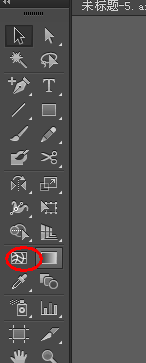
3、把蘋果主體填充顏色

4、按“U”後在上面點擊,創建第一個格點

繼續增加,如圖
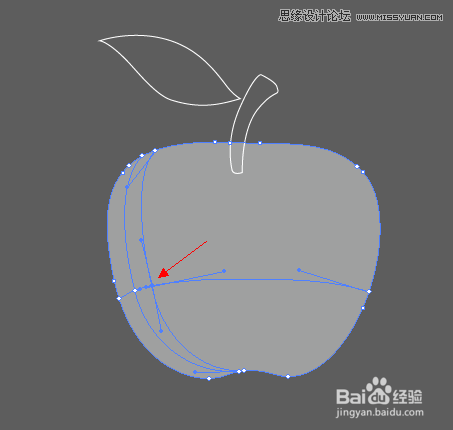
直到變成

初步上色,每個格點都可以單獨上色,可以按"Q",來選擇格點

增加更多網格,並增加暗部細節,變成

同樣在柄上添加網格
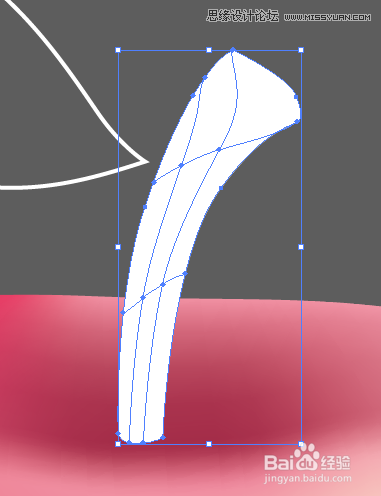
上色

稍微淡化這個部分,也就是降低透明度
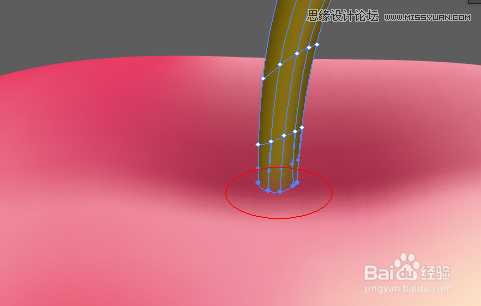
單獨分離操作葉子,並把位置變為左右走向,以便使得添加的網格為主莖走向,要理解網格工具的這個特性
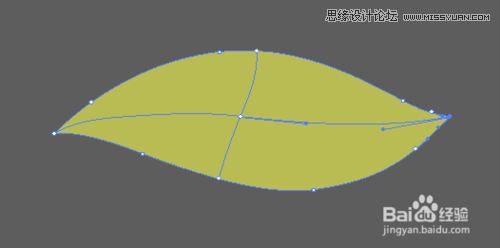
添加更多主莖網格,調色變成
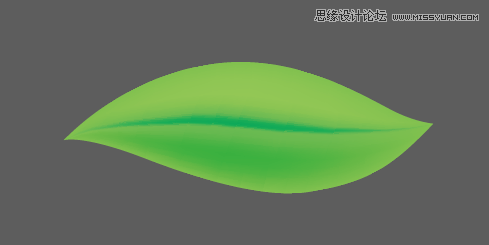
最後完成

END
注意事項: 到這裡就完成了一個蘋果,相信你掌握網格工具之後會做得比我更逼真。
以上就是Illustrator網格工具繪制帶有綠葉子的紅蘋果教程,希望對大家有所幫助,謝謝大家閱讀本篇文章!
Adobe Illustrator教程排行
軟件知識推薦
相關文章
- win10的build14376修復bug大全 build14376修復了什麼內…
- win8.1Hiberfil.sys文件刪除 win8.1怎麼刪除Hiberfi…
- 巧用Illustrator快速設計超簡約海報
- 巧用Illustrator字體設計及標志設計的教程集
- 巧用illustator繪制設計立體線條英文字效果
- 巧用Illustrato設計漸變網格工具繪制漂亮郁金香
- 巧用Illustrator設計炫彩3D立體文字效果
- 巧用Illustrator繪制設計超仿真的縫線文字效果
- 巧用Illustrator繪制設計立體圓環文字效果
- 巧用Illustrator繪制設計超強質感吊牌
- 巧用Illustrator繪制設計剪紙風格復雜圖案
copyright © 萬盛學電腦網 all rights reserved



